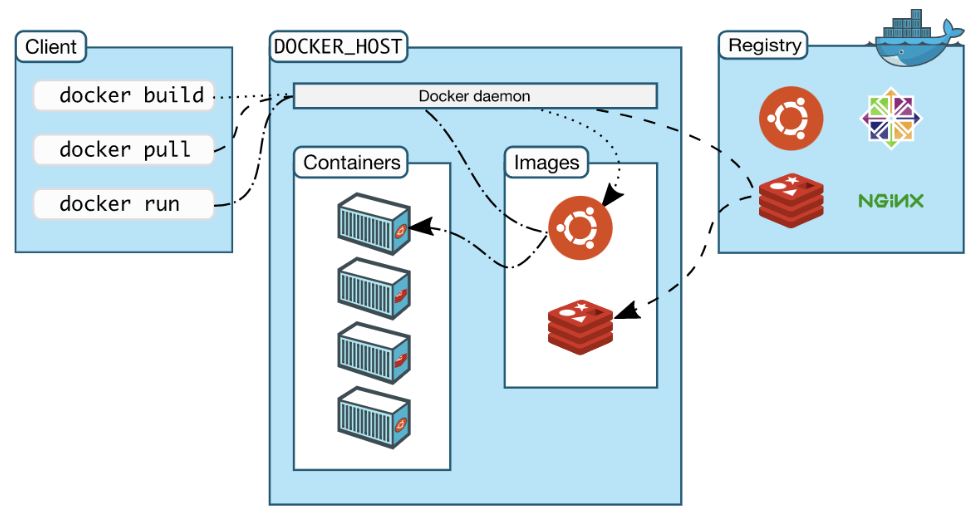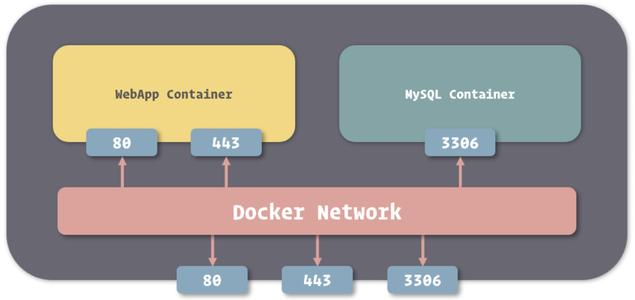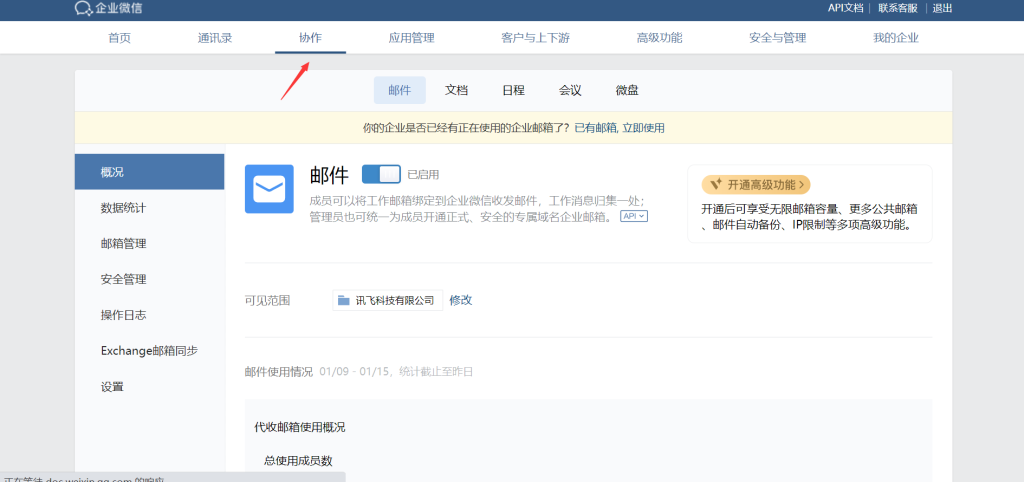python编程之迭代器
什么是可迭代对象
可迭代对象:在Python中,可迭代对象是指可以被迭代的对象,即可以使用 for 循环遍历其元素的对象。
1 | from collections.abc import Iterable |
在上述代码中我们创建了一个列表,这个列表中的元素可以被我们的for循环所遍历,那么nums就是一个可迭代对象。最下边我们通过一个python内置方法instance来检查nums是否是Iterable类的实例,打印了True说明nums是Iterable类的一个实例,要是Iterable的子类一定是一个可迭代对象。
instance内置方法
isinstance是python的内置函数,判断一个类的实例是否是指定类的实例,支持继承关系
1 | class A: |
什么是迭代器对象
迭代器是一种对象,它实现了迭代器协议,即包含 iter() 和 next() 方法。迭代器对象用于在迭代过程中逐个访问元素,每次调用 next() 方法都会返回序列中的下一个元素,直到序列中没有元素可返回,此时会引发 StopIteration 异常。
iter函数是python中的一个内置函数,传递一个可迭代对象将这个对象转为一个迭代器对象
1 | nums = [1, 2, 3] |
通过instance方法来判断对象是否为迭代器对象
1 | from collections.abc import Iterator |
自定义类实例化返回迭代器对象
1 | class ListNode: |
在上面这段代码中我们自定义了一个类,该类拥有__iter__和__next__方法,那么该类的实例对象就是一个迭代器对象,如果将该类的__next__方法注释,那么该类的实例对象就是一个可迭代对象。可迭代对象不一定是迭代器对象,迭代器对象一定是一个可迭代对象。
__iter__和__next__具体的使用
1 | class ListNode: |
在上面这段代码中我们定义了一个ListNode类,该类中声明了__iter__和__next__方法,先实例化了ListNode类对象,随后通过add方法添加了两个学员,那么我们使用for循环直接去遍历ListNode类的实例对象是可以正常将类中列表的内容打印出来,因为for循环实质上是先将调用iter方法将需要遍历的对象转为迭代器对象,然后迭代器对象去执行next方法,从而将元素遍历出来,next方法的作用就是定义如何在一个迭代器对象中获取元素。